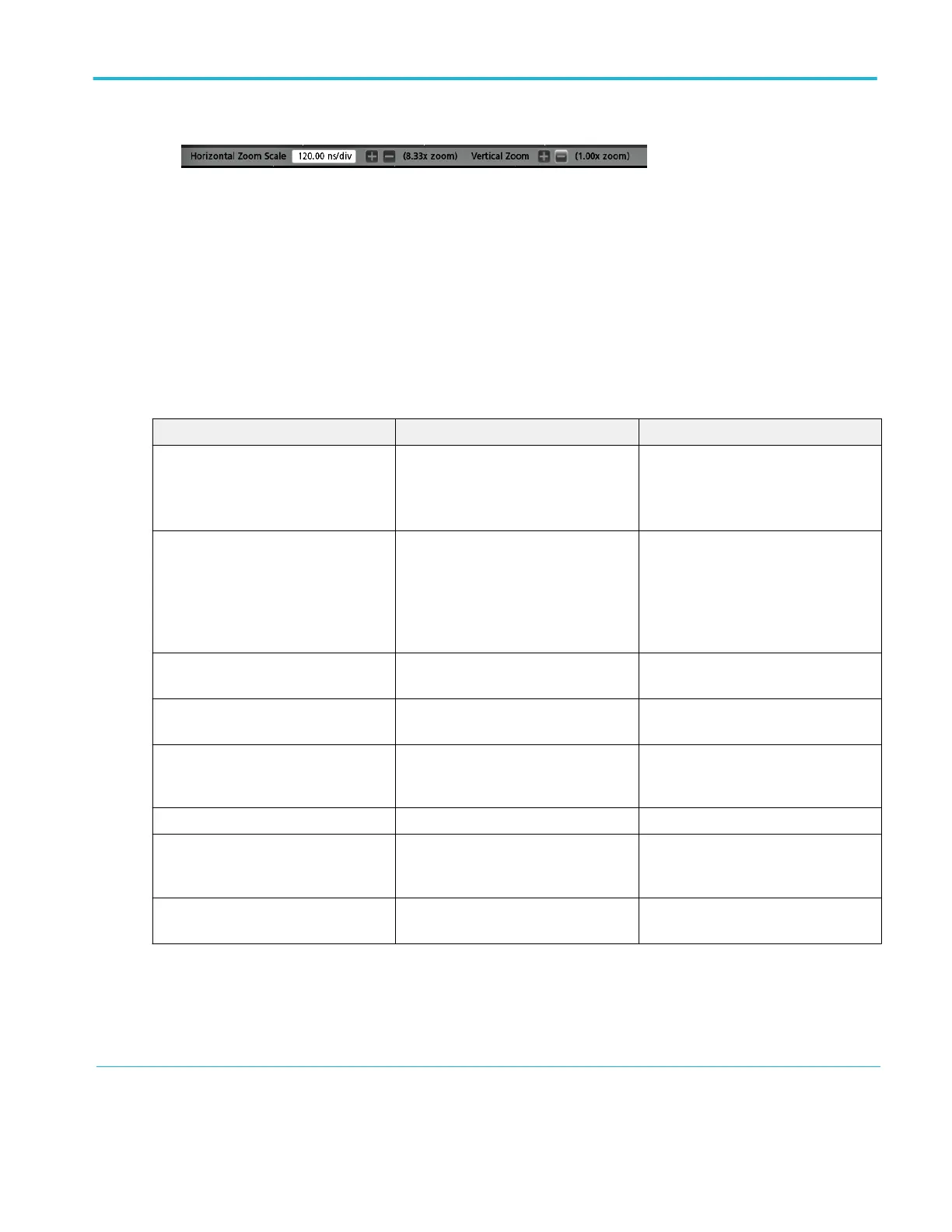使用触摸屏界面处理常规任务
使用类似于智能手机和平板电脑的标准触摸屏操作来与大多数屏幕对象进行互动。您还可以使用鼠标与 UI
互动。每个触摸操作的功能等同于鼠标操作。
示波器包含用户界面教程。点击 Help(帮助)> User Interface Tutorial(用户界面教程)可快速了解基本的触摸
操作。
表 1: 常见的触摸屏 UI 任务(包括鼠标等同功能)
任务 触摸屏 UI 操作 鼠标操作
向屏幕添加通道以及数学、参考和
总线波形。
点击未激活通道按钮、Add New Math
(添加新数学)、Add New Reference
(添加新参考)或 Add New Bus(添加
新总线)按钮。
单击未激活通道按钮、Add New Math
(添加新数学)、Add New Reference
(添加新参考)或 Add New Bus(添加
新总线)按钮。
选择通道以及数学、参考或总线波
形,使其处于活动状态。
堆叠或叠加模式:点击通道或波形
标记。
堆叠模式:点击通道、数学、参考
或总线波形片段或手柄。
叠加模式:点击通道或波形手柄。
堆叠或叠加模式:左键单击通道或
波形标记。
堆叠模式:左键单击通道、数学、
参考或总线波形片段或手柄。
叠加模式:左键单击通道或波形手
柄。
在标记上显示标度或导航按钮(波
形、测量
1
、搜索、水平)。
点击标记。 单击标记。
打开任何项目中的配置菜单(所有
标记、视图、光标读数、标签等)。
双击标记、视图或其他对象。 双击标记、视图或其他对象。
打开右键菜单(标记、视图)。 触摸并按住标记、波形视图、绘图
视图或其他屏幕项目直至菜单打
开。
右键单击项目。
关闭配置菜单
2
。 点击菜单或对话框外任何地方。 单击菜单或对话框外任何地方。
移动菜单。 触摸并按住菜单中的菜单标题栏或
空白区域,然后将菜单拖动到新位
置。
在标题或空白区域中单击并按住鼠
标右键,然后拖动到新位置。
移动注释
3
。 触摸并按住注释,快速
4
开始拖动,
然后移动到新位置。
在注释上单击并按住鼠标右键,快
速开始拖动,然后移动到新位置。
1
并非所有测量或搜索标记都显示导航按钮。
2
某些对话框只有在单击“确定”、“关闭”或其他按钮的情况下才会关闭。
3
注释为屏幕对象,与任何特定波形通道或片段都无关系。
4
选中(高亮显示)后尽快开始移动注释,否则 UI 将打开右键菜单。
熟悉仪器
MSO54、MSO56、MSO58 安装和安全手册 27
